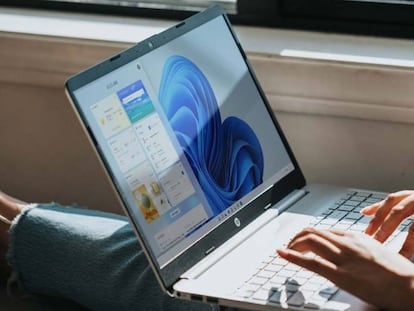Cómo cambiar en el navegador Firefox donde se guardan las descargas
De esta forma podrás personalizar al máximo el uso de este software


Uno de los mejores navegadores que existen en la actualidad es Firefox. Bien es cierto que Edge de Microsoft cada vez le pone las cosas más difíciles para ser la opción más interesante frente a Chrome, pero mantiene una cuota de mercado bastante respetable. Si eres de los que lo utilizas y no sabes cómo cambiar la carpeta de descargas que utiliza por defecto, te contamos cómo conseguirlo.
El proceso es sencillo, y en apenas unos minutos lograr el objetivo deseado, que permite personalizar mucho más el uso del navegador de Mozilla. No vas a poner en riesgo nada y, por lo tanto, no debes tener miedo a que se produzca un problema en Firefox por cambiar este ajuste -y, mucho menos, en que se ralentice su funcionamiento o las descargas que realizas desde Internet-. En consecuencia, puedes hacer esto con total confianza.
Pasos para descargar donde quieras con Firefox
Básicamente, lo que harás es indicarle al navegador que por defecto utilice la carpeta en la que deseas que se guarde todo lo que consigues de la nube, desde un documento PDF hasta una imagen. De esta forma, si vas deprisa y aceptas todo lo que aparece en un proceso, sabrás exactamente dónde tienes que buscar lo que has descargado. Esto es lo que tienes que hacer en la configuración de Firefox:
- Abre el navegador de forma habitual y, luego, accede a los Ajustes (para ello, pulsa en el icono con tres líneas horizontales que hay en la parte superior derecha).
- Se abre una nueva pantalla en la que tienes que buscar en la parte izquierda una opción que se llama General. Cuando confirmes que estás en ella, así es por defecto, baja hasta localizar el apartado llamado Archivos y aplicaciones.
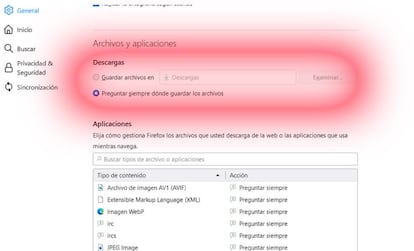
- Aquí verás que hay un lugar denominado Guardar archivos en. Al lado existe un botón que tienes que pulsar y, ahora, encuentra la carpeta en la que deseas que se guarde todo lo que descargas por defecto. Existe otro que se llama Preguntar siempre dónde guardar los archivos, esto te permite personalizar esta opción cada vez que te baje algo.
- Hecho esto, has finalizado y tienes todo exactamente cómo deseas.
Tal y como has podido comprobar todo es muy sencillo y sin peligro. Evidentemente, si en algún momento deseas revertir la configuración que has cambiado, puedes hacerlo de forma sencilla siguiendo los pasos que has visto antes. Una buena forma de tener todo perfectamente controlado cuando usas el completo navegador Firefox.